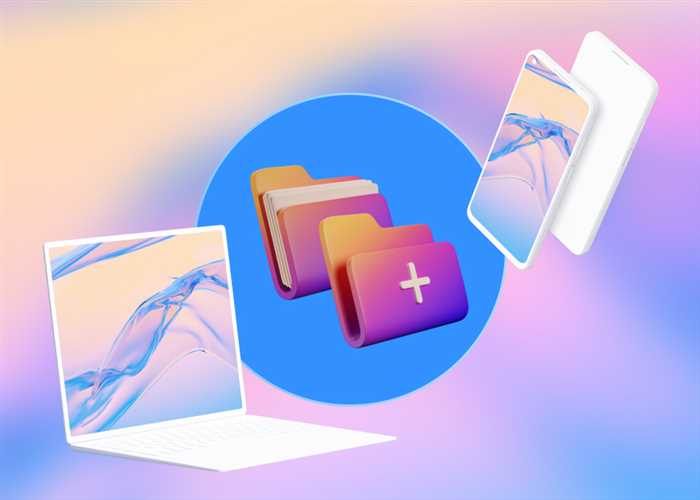- Подготовка к переустановке
- Создайте резервные копии данных
- Проверьте наличие необходимых драйверов
- Загрузите установочный образ Windows
- Переустановка Windows
- Подключите установочный носитель
- Запустите процесс установки
- Вопрос-ответ:
- Как переустановить Windows на ноутбуке?
- Как изменить порядок загрузки в BIOS ноутбука?

Переустановка операционной системы Windows на ноутбуке может быть необходима по разным причинам: от сбоев в работе системы до желания обновить версию Windows. В этой статье мы расскажем вам, как переустановить Windows на ноутбуке пошагово, чтобы вы смогли успешно выполнить эту процедуру.
Шаг 1: Подготовка к переустановке
Перед началом переустановки Windows на ноутбуке, важно сделать резервную копию всех важных данных, так как весь содержимый диска будет удален. Сохраните все нужные файлы на внешний носитель или в облачное хранилище.
Шаг 2: Создание загрузочной флешки или диска
Для переустановки Windows на ноутбуке вам понадобится загрузочный носитель. Вы можете создать загрузочную флешку или использовать загрузочный диск. Для создания загрузочной флешки вам понадобится образ Windows и специальная программа, например, Rufus. Если у вас есть загрузочный диск, вставьте его в ноутбук.
Шаг 3: Загрузка с загрузочного носителя
После создания загрузочной флешки или вставки загрузочного диска, перезагрузите ноутбук и выберите загрузку с этого носителя. Обычно, для этого нужно нажать определенную клавишу (например, F12 или Esc) при старте ноутбука и выбрать нужное устройство загрузки.
Шаг 4: Установка Windows
После загрузки с загрузочного носителя, следуйте инструкциям на экране для установки Windows на ноутбук. Вам может потребоваться выбрать язык, регион и другие настройки. Затем, выберите диск для установки Windows и следуйте инструкциям по установке операционной системы.
После завершения установки Windows, перезагрузите ноутбук и наслаждайтесь свежеустановленной операционной системой!
Теперь вы знаете, как переустановить Windows на ноутбуке пошагово. Следуйте этой инструкции и выполните переустановку без проблем!
Подготовка к переустановке

Переустановка операционной системы Windows на ноутбуке может быть необходима по разным причинам: от сбоев в работе системы до желания обновить версию виндовс. В этой статье мы расскажем, как переустановить Windows на ноутбуке пошагово.
Перед тем, как приступить к переустановке, необходимо выполнить несколько важных шагов:
- Создайте резервные копии данных. Переустановка операционной системы может привести к потере всех данных на жестком диске. Поэтому перед началом процесса рекомендуется создать резервные копии всех важных файлов и папок. Вы можете использовать внешний жесткий диск, облачное хранилище или другие средства для создания резервных копий.
- Подготовьте установочный диск или USB-накопитель с Windows. Для переустановки виндовс вам понадобится установочный диск или USB-накопитель с операционной системой Windows. Убедитесь, что у вас есть лицензионный ключ для активации Windows после переустановки.
- Запишите все необходимые драйверы и программы. Перед переустановкой Windows убедитесь, что у вас есть все необходимые драйверы для работы вашего ноутбука, а также установочные файлы программ, которые вы хотите использовать после переустановки.
- Отключите все внешние устройства. Перед началом переустановки Windows отключите все внешние устройства, подключенные к ноутбуку, такие как принтеры, сканеры, флешки и другие. Это поможет избежать возможных проблем при установке.
После выполнения всех этих шагов вы будете готовы к переустановке операционной системы Windows на своем ноутбуке.
Создайте резервные копии данных

Переустановка операционной системы Windows на ноутбуке может привести к потере всех ваших данных. Поэтому перед началом процесса рекомендуется создать резервные копии всех важных файлов и папок.
Вот несколько способов, как можно создать резервные копии данных на ноутбуке с Windows:
- Используйте встроенные инструменты Windows, такие как «Резервное копирование и восстановление» или «История файлов». Эти инструменты позволяют создавать резервные копии файлов и папок на внешний жесткий диск или в облачное хранилище.
- Используйте сторонние программы для создания резервных копий, такие как Acronis True Image, EaseUS Todo Backup или Macrium Reflect. Эти программы предлагают более расширенные функции резервного копирования и восстановления данных.
- Скопируйте важные файлы и папки на внешний жесткий диск или флеш-накопитель вручную. Просто откройте проводник Windows, найдите нужные файлы и папки, выделите их и скопируйте на внешний носитель.
Не забудьте проверить, что все ваши данные успешно скопированы и доступны на резервной копии, прежде чем продолжить с переустановкой Windows на ноутбуке.
Проверьте наличие необходимых драйверов

Для проверки наличия драйверов на вашем ноутбуке, выполните следующие шаги:
- Откройте меню «Пуск» и перейдите в раздел «Панель управления».
- В панели управления найдите и откройте раздел «Устройства и принтеры».
- В списке устройств найдите свой ноутбук и щелкните правой кнопкой мыши на его значке.
- В появившемся контекстном меню выберите пункт «Свойства».
- В открывшемся окне «Свойства» перейдите на вкладку «Драйвер».
- На вкладке «Драйвер» вы увидите информацию о текущем драйвере и его версии.
Если вы видите, что у вас уже установлены все необходимые драйверы и они обновлены до последней версии, то вы можете переходить к следующему шагу — созданию загрузочного USB-накопителя с установочным образом Windows.
В случае, если у вас отсутствуют некоторые драйверы или они устарели, рекомендуется скачать их с официального сайта производителя вашего ноутбука. Обычно на сайте производителя есть раздел поддержки, где можно найти все необходимые драйверы для вашей модели ноутбука.
Загрузите установочный образ Windows

Переустановка операционной системы на ноутбуке может потребоваться по разным причинам: от сбоев в работе до желания обновить систему. В данной статье мы расскажем, как переустановить Windows на ноутбуке пошагово.
Первым шагом необходимо загрузить установочный образ Windows. Для этого вам понадобится доступ к интернету и носитель информации, на который вы сможете записать образ.
1. Перейдите на официальный сайт Microsoft и найдите раздел загрузки операционной системы Windows.
2. Выберите нужную версию Windows, которую вы хотите установить на свой ноутбук. Обратите внимание на разрядность системы (32-битная или 64-битная) и язык интерфейса.
3. Нажмите на кнопку «Скачать» и сохраните установочный образ Windows на ваш компьютер.
4. Подготовьте носитель информации (флешку или DVD-диск), на который вы собираетесь записать установочный образ Windows.
Теперь у вас есть установочный образ Windows, который можно использовать для переустановки операционной системы на ноутбуке.
Переустановка Windows
Чтобы переустановить Windows, вам понадобится установочный диск или флеш-накопитель с образом операционной системы. Вот пошаговая инструкция о том, как переустановить Windows на ноутбуке:
- Создайте резервную копию всех важных данных на вашем ноутбуке. Переустановка Windows удалит все данные с жесткого диска.
- Вставьте установочный диск или флеш-накопитель в ноутбук и перезагрузите его.
- При загрузке ноутбука нажмите нужную клавишу (обычно это F12 или Del), чтобы войти в меню загрузки.
- Выберите установочный диск или флеш-накопитель в меню загрузки и нажмите Enter.
- Следуйте инструкциям на экране, чтобы установить Windows. Вам может потребоваться выбрать язык, регион и другие настройки.
- Когда установка Windows завершится, перезагрузите ноутбук.
- После перезагрузки вам может потребоваться установить драйверы для вашего ноутбука. Обычно они поставляются на отдельном диске или можно скачать с сайта производителя.
- Восстановите резервную копию ваших данных на ноутбук.
Теперь вы знаете, как переустановить Windows на ноутбуке. Этот процесс может занять некоторое время, но он поможет вам получить свежую и чистую установку операционной системы.
Подключите установочный носитель
Переустановить Windows на ноутбуке можно с помощью установочного носителя, такого как DVD-диск или флеш-накопитель. Для этого необходимо выполнить следующие шаги:
- Вставьте установочный носитель в соответствующий разъем на ноутбуке.
- Перезагрузите ноутбук и нажмите указанную клавишу (обычно это F12 или Del), чтобы войти в меню загрузки.
- Выберите установочный носитель из списка доступных устройств загрузки и нажмите Enter.
После этого начнется процесс загрузки установочного носителя, и вы сможете переустановить Windows на своем ноутбуке.
Запустите процесс установки
Как переустановить Windows на ноутбуке? После подготовки всех необходимых материалов и резервного копирования важных данных, настало время запустить процесс установки операционной системы.
1. Вставьте загрузочный диск или подключите USB-накопитель с установочным образом Windows к ноутбуку.
2. Перезагрузите ноутбук и войдите в BIOS, нажав определенную клавишу (обычно это F2, F10 или Delete) при старте компьютера. В настройках BIOS выберите загрузку с диска или USB-накопителя.
3. Сохраните изменения в BIOS и перезагрузите ноутбук. Теперь он загрузится с установочного носителя.
4. При появлении экрана выбора языка и региональных настроек выберите нужные параметры и нажмите «Далее».
5. Нажмите «Установить с нуля» или «Пользовательская установка» (в зависимости от версии Windows), чтобы начать процесс установки.
6. Следуйте инструкциям мастера установки, выбирая необходимые опции, такие как разделы для установки и настройки пароля.
7. Подождите, пока процесс установки завершится. Это может занять некоторое время.
8. После завершения установки Windows, перезагрузите ноутбук и выполните начальные настройки, такие как создание учетной записи пользователя и подключение к Интернету.
Теперь вы знаете, как переустановить Windows на ноутбуке. Следуйте этой пошаговой инструкции, чтобы успешно выполнить процесс установки операционной системы.
Вопрос-ответ:
Как переустановить Windows на ноутбуке?
Для переустановки Windows на ноутбуке вам понадобится установочный диск или флеш-накопитель с установочным образом операционной системы. Вам также понадобится доступ к BIOS ноутбука, чтобы изменить порядок загрузки и выбрать установочный носитель. После этого вы сможете следовать пошаговой инструкции на экране, чтобы переустановить Windows.
Как изменить порядок загрузки в BIOS ноутбука?
Чтобы изменить порядок загрузки в BIOS ноутбука, вам нужно включить ноутбук и нажать определенную клавишу (обычно это F2, F10, F12 или Del) во время загрузки. Это позволит вам войти в BIOS. Затем найдите раздел «Boot» или «Boot Order» и выберите установочный носитель (диск или флеш-накопитель) в качестве первого устройства загрузки. Сохраните изменения и перезагрузите ноутбук, чтобы начать установку Windows.